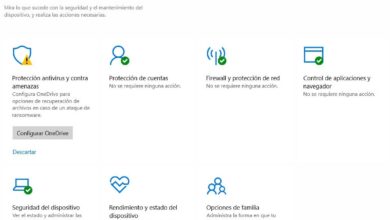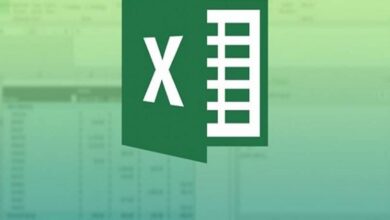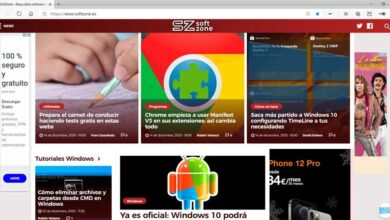Comment enregistrer et stocker vos photos et vidéos dans iCloud totalement gratuit et illimité
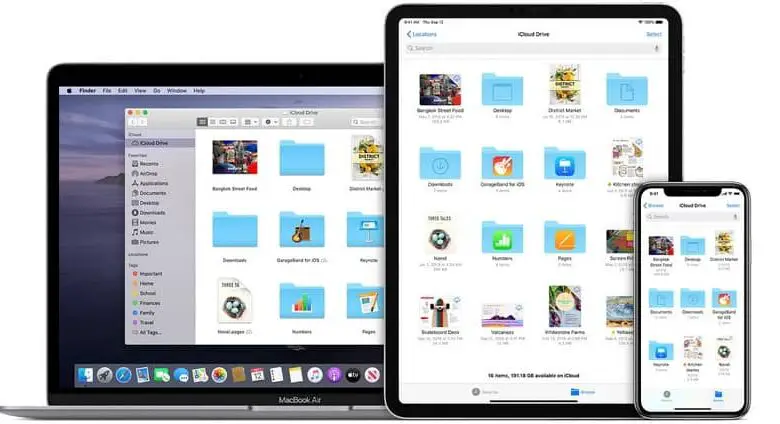
Dans cet article, vous pouvez apprendre à enregistrer et stocker vos photos et vidéos sur iCloud de manière totalement gratuite et illimitée en configurant vos photos et vidéos afin qu’elles soient enregistrées dans le cloud iPhone ou iPad.
iCloud est un grand stockage dont l’ iPhone et l’iPad doivent avoir une copie de vos images, vidéos ou documents importants comme Google Drive sur Android. Aujourd’hui, nous allons essayer de vous montrer comment en quelques étapes vous pouvez enregistrer vos images et vidéos importantes dans le stockage iCloud de manière illimitée et totalement gratuite.
Comment activer la photothèque iCloud?
Nous commençons par expliquer ce qu’est la photothèque , c’est une bibliothèque qui nous permet de stocker des vidéos et des photos à l’intérieur, qui sont synchronisées via Internet et ainsi pouvoir la sauvegarder pour toute urgence survenant dans notre système d’exploitation pour pouvoir ayez une sauvegarde d’urgence et ne perdez pas les images et vidéos importantes de notre iPhone ou iPad.
Il sera automatiquement mis à jour avec votre galerie de photos et de vidéos sur l’appareil pour pouvoir télécharger chaque nouvelle photo ou vidéo de votre appareil sur iCloud , nous pouvons également désactiver la synchronisation automatique dans la galerie. De même, la configuration du stockage iCloud est importante .
Il ne se synchronisera que lorsque votre appareil se connectera à un réseau Wi-Fi et évitera ainsi de gaspiller les données mobiles de votre serveur Internet mobile.
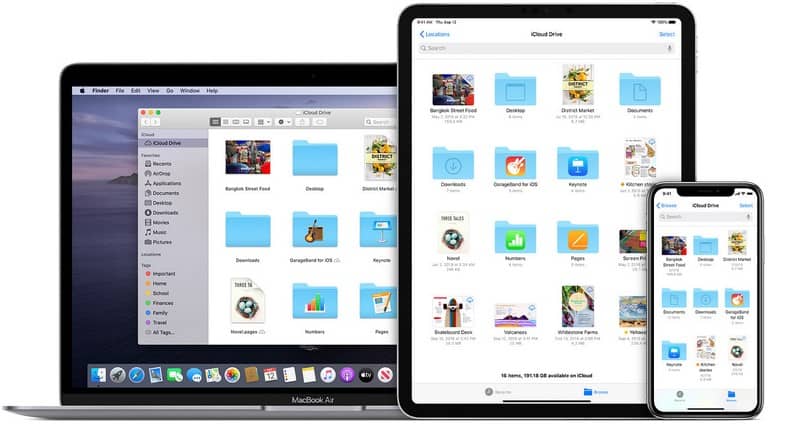
Étapes pour activer la photothèque
- Il faut d’abord entrer les paramètres de votre iPad ou iPhone puis l’option «Configuration» .
- Sélectionnez votre nom d’utilisateur puis l’option «iCloud» .
- Dans l’option «Photos» il faut cliquer et ainsi ouvrir les options suivantes.
- Là, nous chercherons «Photothèque» et activerons ainsi ce mode au sein de notre appareil mobile.
De cette façon, vos photos et vidéos de votre pellicule commenceront à se synchroniser dans iCloud.
N’oubliez pas que si vous voulez plus d’espace dans votre iCloud, vous n’aurez qu’à louer plus d’espace mensuel et payer des paiements mensuels en dollars pour pouvoir accéder à plus d’espace pour continuer à stocker des photos et des vidéos.
Pour commencer, vous aurez 5 Go gratuits uniquement lorsque vous vous inscrivez dans iCloud et une fois que ces 5 Go ont été consommés, vous devrez louer un plan avec plus d’espace dans votre iCloud.
Si vous avez des membres de votre famille qui utilisent également un iPhone ou un iPad, vous pouvez louer un plan de stockage élevé et le partager avec eux, de cette façon, ce sera moins cher et ils pourront tous utiliser le cloud iCloud pour stocker leurs vidéos et photos.

Alternatives pour stocker des fichiers dans le Cloud
Dropbox, un puissant dans la catégorie du stockage alternatif sur Android et iOS , nous pouvons l’utiliser comme remplacement, offrant des prix attractifs pour le stockage de données, photos, vidéos et bien plus encore, en ayant la possibilité de le télécharger sur n’importe quel ordinateur où nous nous connectons dans Dropbox et partageons instantanément des fichiers, des photos ou des vidéos en ligne avec d’autres utilisateurs.
Pour commencer, lorsque nous installerons notre programme, nous verrons qu’il nous fournit 15 Go d’espace libre et à partir de là, lorsque nous le terminerons, nous pouvons accéder aux plans mensuels payés à des chiffres accessibles pour les utilisateurs.
Leurs plans vont de 100 Go à 1,99 EUR à 30TB plans à 299,9 EUR, vous pouvez voir tous leurs plans en accédant à la page officielle de Dropbox, un seul espace peut être partagé par jusqu’à 5 membres supplémentaires comme votre famille ou vos amis.
Cet article explique comment enregistrer et stocker vos photos et vidéos dans iCloud de manière totalement gratuite et illimitée. De la même manière, nous vous recommandons de libérer régulièrement votre espace de stockage iCloud afin de pouvoir enregistrer tous les fichiers importants pour vous.
Vous pouvez continuer sur miracomosehace.com pour rester informé des nouveaux guides sur iPhone et iPad sur les astuces et comment utiliser les nouveaux outils.